Некоторые расширения и настройки прокси-сервера вызывают проблемы с доступом
- Minecraft.net — это официальный сайт Minecraft, где вы можете купить игру и воспользоваться некоторыми ресурсами.
- Однако иногда веб-сайт отказывает вам в доступе для входа на веб-сайт.
- Это руководство покажет вам, как восстановить доступ к Minecraft.net.

- Ограничитель ЦП, ОЗУ и сети с убийцей горячих вкладок
- Интегрирован напрямую с Twitch, Discord, Instagram, Twitter и Messengers
- Встроенные элементы управления звуком и пользовательская музыка
- Пользовательские цветовые темы от Razer Chroma и принудительное затемнение страниц
- Бесплатный VPN и блокировщик рекламы
- Скачать Оперу GX
Майнкрафт.нет официальный сайт видеоигры
Шахтерское ремесло где игроки могут зарегистрироваться и купить название. Это также универсальный магазин для связанные с Minecraft новости, творения фанатов, товары и полезная библиотека ресурсов.Доступ к Minecraft.net бесценен, поэтому вы можете себе представить, что отсутствие доступа к веб-сайту довольно изнурительно. Есть несколько причин, почему отказ в доступе произошло, и это руководство поможет вам преодолеть это.
Почему у меня нет доступа к Minecraft?
Во-первых, сайт может просто находиться на обслуживании. Это происходит случайно, поэтому, если вы столкнетесь с этим, просто вернитесь позже. В других случаях вам, возможно, придется очистить данные браузера.

Мы также рекомендуем перезагрузить браузер, чтобы решить эту проблему. Некоторые люди жаловались, что определенные расширения и настройки прокси-сервера также вызывают проблемы с доступом.
Это руководство покажет вам, как решить эту проблему в Firefox и Chrome, которые являются двумя самыми популярными веб-браузерами.
Быстрая подсказка:
Вместо того, чтобы решать эту проблему в Minecraft самостоятельно, у вас есть более простая альтернатива — сменить браузер на Opera GX.
Таким образом, у вас будет более быстрая и гибкая навигация для доступа к приятным игровым функциям, таким как GX Corner или оптимизация системных ресурсов.

Опера GX
Воспользуйтесь этой возможностью, чтобы использовать этот гибкий и полностью безопасный браузер для легкого доступа к Minecraft.
Как я могу исправить, что у вас нет разрешения на доступ к Minecraft.net?
1. Очистка данных браузера
- В Firefox нажмите кнопку CTRL, СДВИГ, а также ДЕЛ ключи одновременно. Это откроет Очисть недавнюю историю меню.
- В новом окне сделайте галочки напротив История просмотров и загрузок, Печенье, а также Кэш проверяются.

- Нажмите ХОРОШО стереть все.
- В Chrome вы также можете нажать CTRL, СДВИГ, а также УДАЛИТЬ открыть Очистить меню данных просмотра.
- Убедитесь, что ящики для История просмотров, Файлы cookie и другие данные сайта, а также Кэшированные изображения и файлы отмечены.

- Нажмите на Кнопка очистки стереть все.
2. Сбросить браузер
- В Firefox введите о: поддержка в адресную строку и нажмите Войти на вашей клавиатуре.
- С правой стороны нажмите кнопку Обновить Firefox кнопка.

- Появится окно с сообщением о том, что сброс настроек браузера удалит все ваши расширения и настройки. По сути, браузер вернется к настройкам по умолчанию.
- Нажмите на красный Обновить Firefox кнопка.

- В Chrome введите хром: // настройки в адресную строку и нажмите Войти на вашей клавиатуре.
- Нажмите Перезагрузить и очистить в левом меню.

- Нажмите Восстановить исходные настройки по умолчанию в середине.

- В новой середине щелкните значок Сбросить настройки кнопка.

3. Отключить расширение
- Некоторые люди жаловались, что некоторые расширения вызывают проблемы с доступом. Темный читатель в частности, как известно, вызывает много проблем.
- В адресной строке введите о: аддоны в адресную строку и нажмите Войти.

- Щелкните переключатель рядом с расширением, чтобы отключить его.
- И наоборот, вы можете щелкнуть три точки рядом с расширением, чтобы появилось контекстное меню.
- Нажмите Удалять чтобы избавиться от расширения.

- В Chrome введите хром://расширения в адресную строку и нажмите Войти.

- Прокрутите вниз до расширения, которое хотите удалить.
- Вы можете либо щелкнуть тумблер, чтобы выключить его, либо нажать Удалять.

- Появится небольшое окно. Нажмите на Удалять кнопка.

4. Отключить прокси-сервер
- Щелкните значок увеличительного стекла и найдите Настройки интернета.
- Нажмите на появившуюся запись.
- в Интернет-свойства окно, выберите Соединения вкладка

- Нажмите на настройки локальной сети кнопку, расположенную в нижней части окна.

- Убедитесь, что рядом с Используйте прокси-сервер для вашей локальной сети выключен. Если это не так, щелкните поле, чтобы отключить его.

- Нажмите ХОРОШО чтобы закрыть окно и закончить.
Как разрешить Minecraft через мой брандмауэр?
Иногда брандмауэр вашего компьютера не позволяет вам играть в майнкрафт так как он не распознает игру и не увидит ее как вредоносную. Чтобы обойти это, вам нужно будет дать разрешения игре в брандмауэре.

Вы можете сделать это, открыв Брандмауэр Защитника Windows и выберите вариант, который читает Разрешить приложение или функцию через брандмауэр Защитника Windows. Нажмите Изменить настройкизатем Разрешить другое приложение.
Найдите приложение Minecraft на своем компьютере и нажмите «Добавить», чтобы предоставить игре разрешения брандмауэра.
Не стесняйтесь оставлять комментарии ниже, если у вас есть какие-либо вопросы об обновлениях Minecraft. Не стесняйтесь оставлять комментарии о руководствах, которые вы хотели бы видеть, или другую информацию.
 Все еще есть проблемы?Исправьте их с помощью этого инструмента:
Все еще есть проблемы?Исправьте их с помощью этого инструмента:
- Загрузите этот инструмент для восстановления ПК получил рейтинг «Отлично» на TrustPilot.com (загрузка начинается на этой странице).
- Нажмите Начать сканирование чтобы найти проблемы Windows, которые могут вызывать проблемы с ПК.
- Нажмите Починить все для устранения проблем с запатентованными технологиями (Эксклюзивная скидка для наших читателей).
Restoro был скачан пользователем 0 читателей в этом месяце.
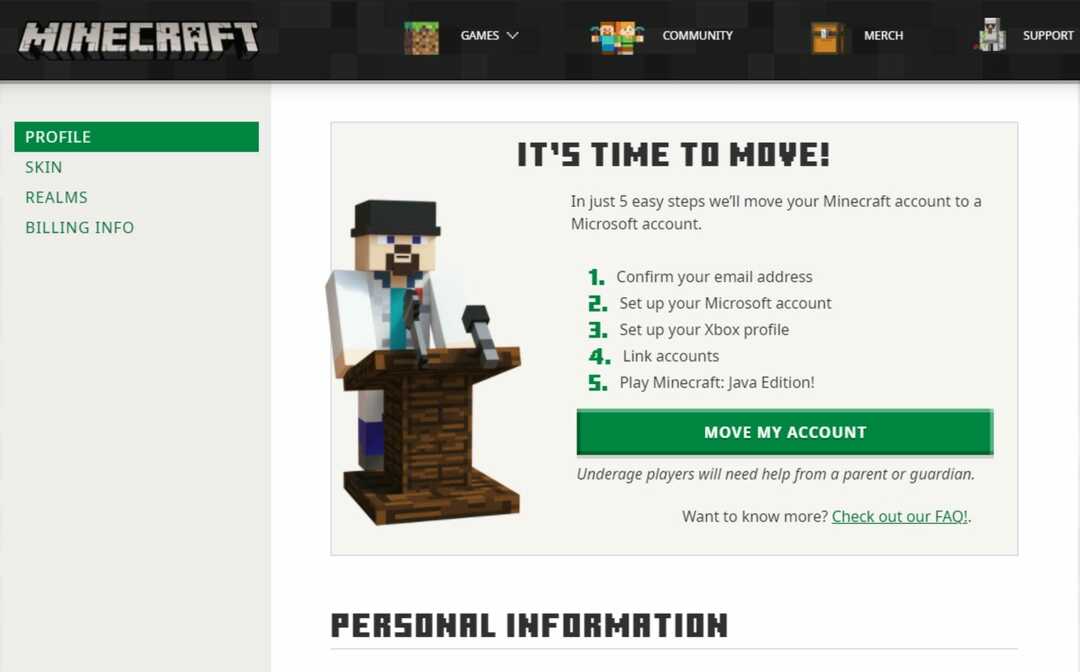
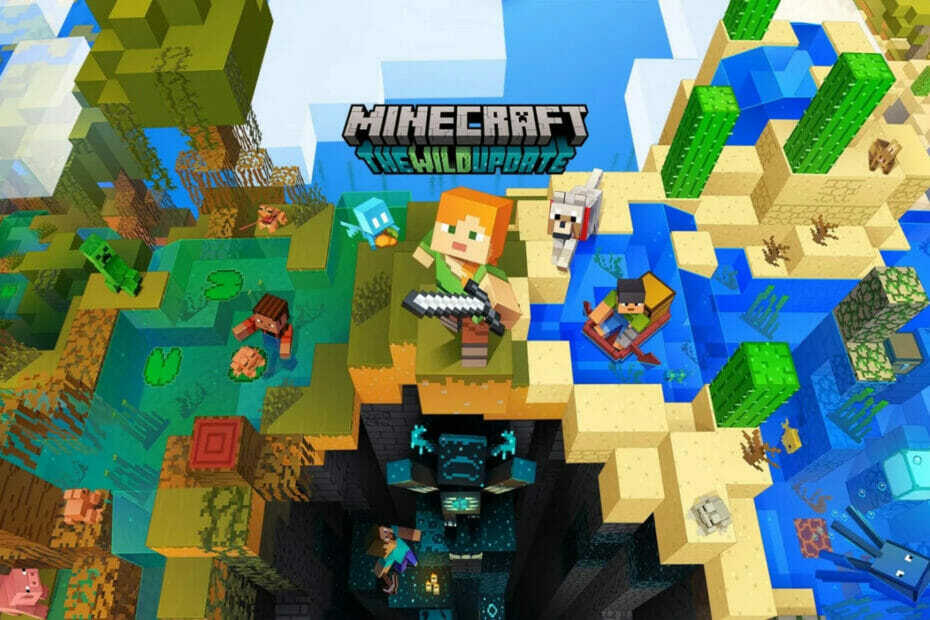
![Какая текущая версия Minecraft для Xbox One? [Последнее обновление]](/f/f60aed628713d6b59a18e92a7d1814ae.jpg?width=300&height=460)